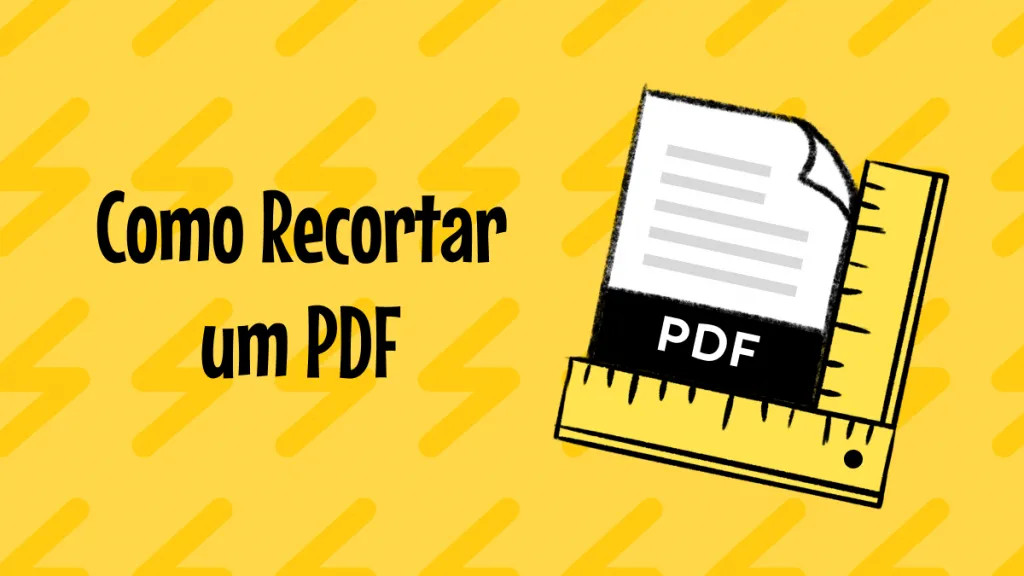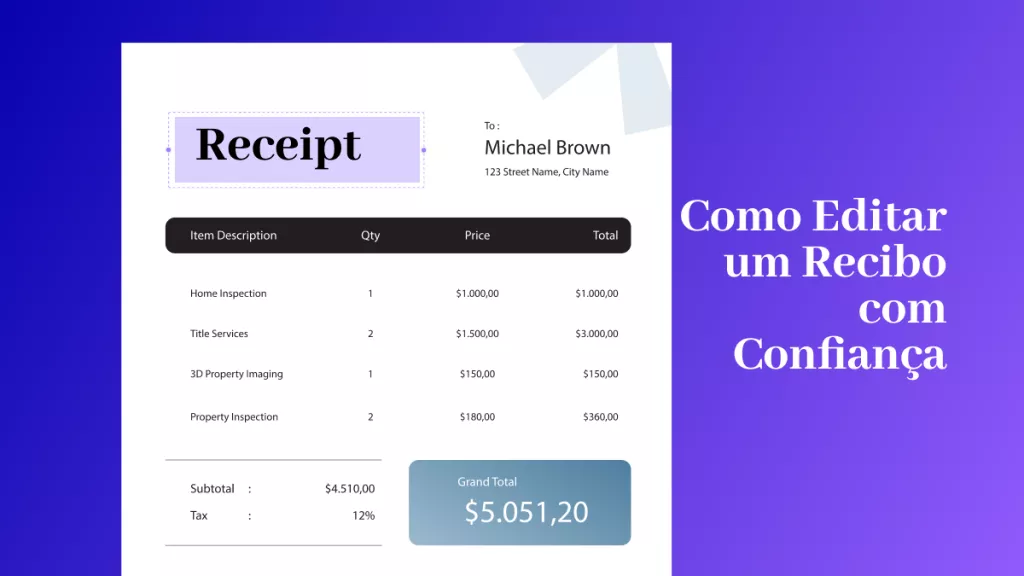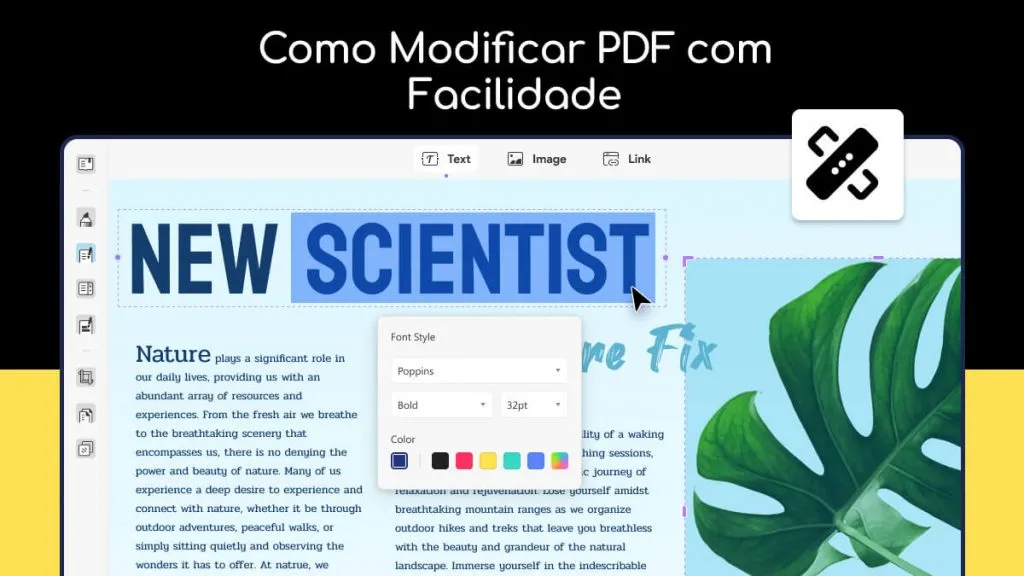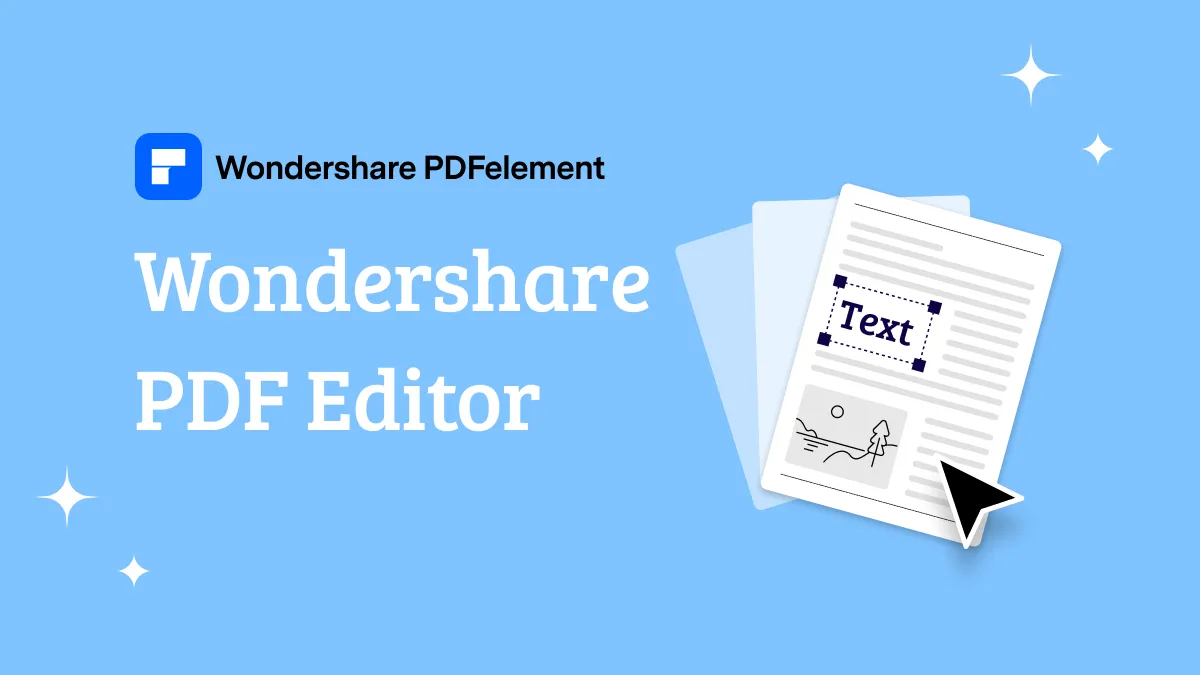Se você é um usuário do Ubuntu, quando deseja editar o conteúdo, as páginas e as imagens de um documento PDF, é necessário um editor de PDF para Ubuntu confiável.
As capacidades e características que o editor deve ter dependem exatamente do tipo de edição que você precisa. Na segunda parte deste artigo, a lista dos melhores editores de PDF para Ubuntu deve ter o que você precisa.
Top 5 editores de PDF para Ubuntu que você pode usar:
1. LibreOffice Draw
O LibreOffice Draw oferece uma maneira simples e eficaz de como editar um arquivo em PDF. No entanto, embora seja muito útil para alterar o conteúdo de texto em seu documento, ele é limitado apenas à edição de texto, o que significa que não poderá ajudá-lo em outros aspectos, como edição de páginas e imagens no documento.

Prós:
- Você pode editar o texto do arquivo adicionando ou removendo texto do documento.
- Manipular o texto existente, alterando o tamanho da fonte, o estilo da fonte e até mesmo a posição do texto.
- Pode ser usado para criar PDFs.
Contras:
- Ele somente editará o texto e pode não ser útil para qualquer outro propósito.
2. Okular
O Okular é outro editor de PDF gratuito e fácil de usar para Ubuntu que você pode achar muito útil se estiver procurando como editar documentos PDF no Ubuntu. Desenvolvido pela KDE, o Okular é um leitor de PDF avançado que também vem com recursos básicos de edição, ideal para fazer alterações simples em seu PDF.
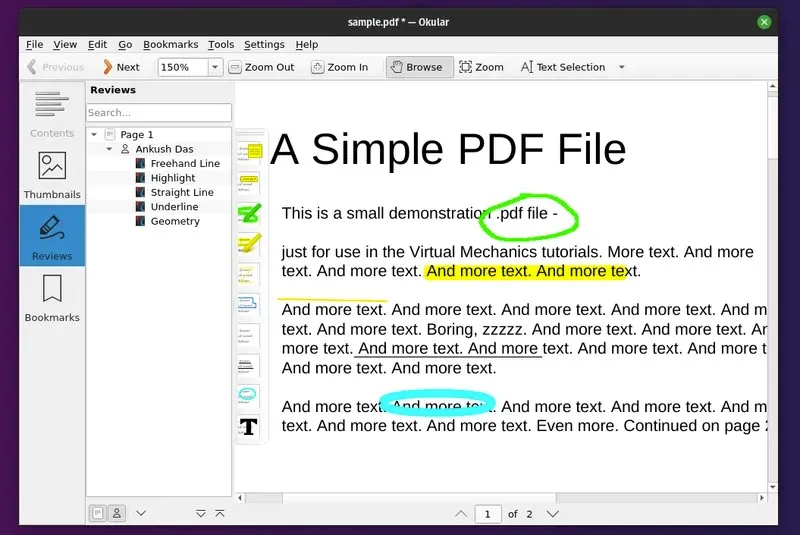
Prós:
- Possui recursos poderosos e amigáveis de anotação.
- Você pode usá-lo para edição básica de texto.
- Tem uma interface de usuário simples.
- É completamente gratuito.
Contras:
- Não está equipado para facilitar a edição avançada.
3. Scribus
Embora o Scribus não seja um editor de PDF para Ubuntu, ele tem recursos que podem ajudá-lo a fazer pequenas alterações no texto de qualquer documento PDF. É particularmente ideal como leitor de PDF com algumas funções de anotação, incluindo a capacidade de destacar grandes blocos de texto.
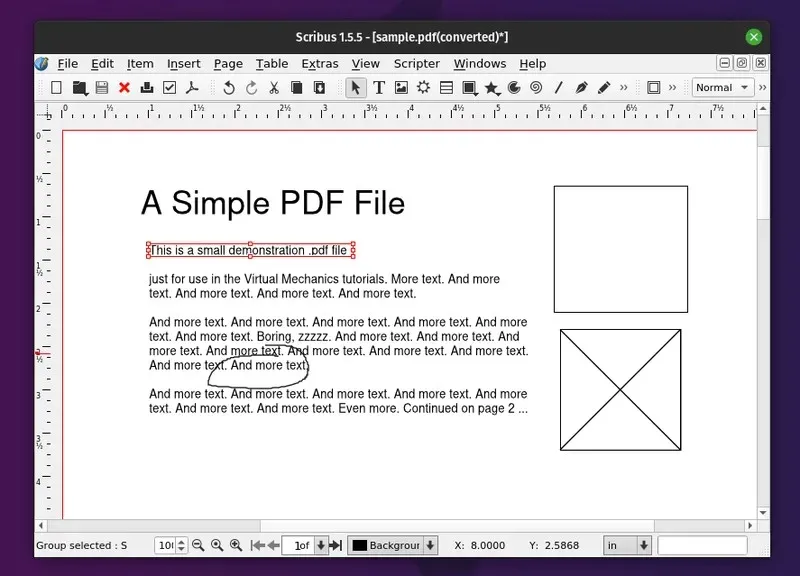
Prós:
- É gratuito e muito fácil de usar.
- Você pode destacar, mover e excluir textos.
Contras:
- Não possui recursos avançados de edição.
4. Qoppa PDF Studio
Se você está procurando um editor de PDF completo para Ubuntu com todos os recursos necessários para ajudá-lo a editar qualquer documento PDF, o Qoppa PDF Studio é a melhor opção. Ele vem com uma versão de teste gratuita que pode permitir que você edite alguns aspectos do PDF gratuitamente, mas muitos dos recursos avançados só estarão disponíveis após a compra de uma assinatura.
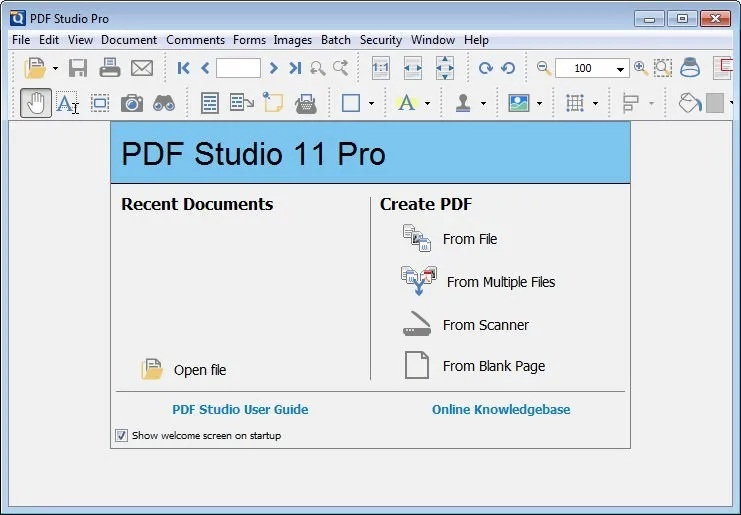
E embora não seja gratuito, o Qoppa PDF Studio certamente vale o custo. Você pode facilmente editar todo o texto em seu documento e até mesmo adicionar novo texto. É também uma boa maneira de editar outros elementos não textuais do documento, incluindo formas e objetos. Ele também possui recursos avançados adicionais, incluindo recursos de segurança que você pode usar para adicionar uma assinatura ou senha ao documento. Caso esteja procurando um serviço para editar a foto em seu documento PDF, você também pode usar uma ferramenta de edição de fotos de terceiros - o FixThePhoto - com uma variedade de serviços de retoque de fotos.
Prós:
- Ele editará todos os aspectos do documento PDF, incluindo texto, formas e outros objetos nos documentos.
- Possui recursos avançados como assinatura e proteção por senha.
- Você pode usá-lo para adicionar texto a um documento existente.
Contras:
- Há uma versão de teste, mas você terá que comprar uma assinatura para acessar todos os recursos.
5. Master PDF Editor
O Master PDF Editor é outra ótima solução avançada de edição de PDF para Ubuntu. Com este editor de PDF para Ubuntu, você pode fazer quantas alterações quiser no documento PDF, incluindo adicionar e remover texto e imagens dos documentos. Ele até possui uma função OCR que permite que você edite documentos PDF digitalizados.

Este editor de PDF para Ubuntu também permite que você mescle e divida páginas de PDF, crie e edite marcadores e até mesmo adicione uma assinatura digital ao documento PDF.
Prós:
- Pode ser usado para editar todos os aspectos do documento PDF, incluindo texto, imagens e objetos.
- Possui recursos avançados como assinatura e OCR.
- Tem uma interface de usuário simples.
Contras:
- Não é um programa gratuito e você precisa comprar uma assinatura para usá-lo.
Parte 2. O melhor editor de PDF para Mac e Windows
Como a maioria dos usuários possui Windows e Mac, após apresentar os editores de PDF do Ubuntu, vamos apresentar a melhor ferramenta de PDF para Windows e Mac. O UPDF é a melhor alternativa ao Adobe, com um preço apenas um décimo da Adobe! É uma maneira simples de usar, mas muito eficaz para fazer alterações em um documento PDF ou até mesmo mudar a fonte e cor do texto em PDF.

Aqui estão algumas das coisas que ele pode fazer:
- Editar texto, imagens e links em PDFs de todas as maneiras, incluindo adicionar novo texto, imagens e links ao documento.
- Fazer anotação em PDF de várias maneiras, incluindo destacar, sublinhar, adicionar notas e muito mais.
- Adicionar marcadores em Arquivos PDF de acordo com suas necessidades.
- Ler documentos PDF com vários modos de leitura. Você também pode visualizar vários PDFs com ele.
- É uma ferramenta de colaboração também, e você pode compartilhar seu PDF com outras pessoas por meio de um link.
- Organizar páginas em um PDF. Você pode adicionar, excluir, girar e extrair páginas em PDF facilmente.
- Seu recurso avançado de OCR permite que os usuários transformem documentos PDF baseados em imagem ou digitalizados em PDFs editáveis.
Prós:
- Ele suporta versões do Windows, Mac, iOS e Android. Se você adquirir uma licença, poderá desbloquear todas as versões.
- Ele tem uma interface jovem e bonita, que é amigável para todos e facilita o seu trabalho.
- Ele pode abrir grandes documentos PDF em segundos. A velocidade de carregamento do documento é muito rápida.
- Tutorial em vídeo sobre como editar um arquivo PDF no Windows
- Se você estiver interessado em saber mais sobre este software, assista ao vídeo abaixo.
Se você estiver interessado em se aprofundar mais neste software, assista ao vídeo abaixo.
Conclusão
Quando você tem o editor de PDF certo para Ubuntu, editar seus documentos pode ser tão fácil quanto usar um editor de PDF para Mac ou Windows. Esperamos que você possa encontrar o editor de PDF perfeito para suas necessidades a partir das opções neste artigo. Além disso, se você estiver usando sistemas Windows e Mac, o UPDF está aqui para ajudar. Clique no botão abaixo para experimentá-lo.
Windows • macOS • iOS • Android Seguro 100%
 UPDF
UPDF
 UPDF para Windows
UPDF para Windows UPDF para Mac
UPDF para Mac UPDF para iPhone/iPad
UPDF para iPhone/iPad UPDF para Android
UPDF para Android UPDF AI Online
UPDF AI Online UPDF Sign
UPDF Sign Ler PDF
Ler PDF Anotar PDF
Anotar PDF Editar PDF
Editar PDF Converter PDF
Converter PDF Criar PDF
Criar PDF Compactar PDF
Compactar PDF Organizar PDF
Organizar PDF Mesclar PDF
Mesclar PDF Dividir PDF
Dividir PDF Cortar PDF
Cortar PDF Excluir páginas PDF
Excluir páginas PDF Girar PDF
Girar PDF Assinar PDF
Assinar PDF Formulário PDF
Formulário PDF Compare PDFs
Compare PDFs Proteger PDF
Proteger PDF Imprimir PDF
Imprimir PDF Processo em Lote
Processo em Lote OCR
OCR UPDF Cloud
UPDF Cloud Sobre o UPDF AI
Sobre o UPDF AI Soluções UPDF AI
Soluções UPDF AI Perguntas Frequentes
Perguntas Frequentes Resumir PDF
Resumir PDF Traduzir PDF
Traduzir PDF Explicar o PDF
Explicar o PDF Converse com o PDF
Converse com o PDF Converse com a imagem
Converse com a imagem PDF para Mapa Mental
PDF para Mapa Mental Converse com IA
Converse com IA Guia do Usuário
Guia do Usuário Especificações Técnicas
Especificações Técnicas Atualizações
Atualizações Perguntas Frequentes
Perguntas Frequentes Truques do UPDF
Truques do UPDF Blog
Blog Redação
Redação Avaliações do UPDF
Avaliações do UPDF Centro de Download
Centro de Download Contate-nos
Contate-nos